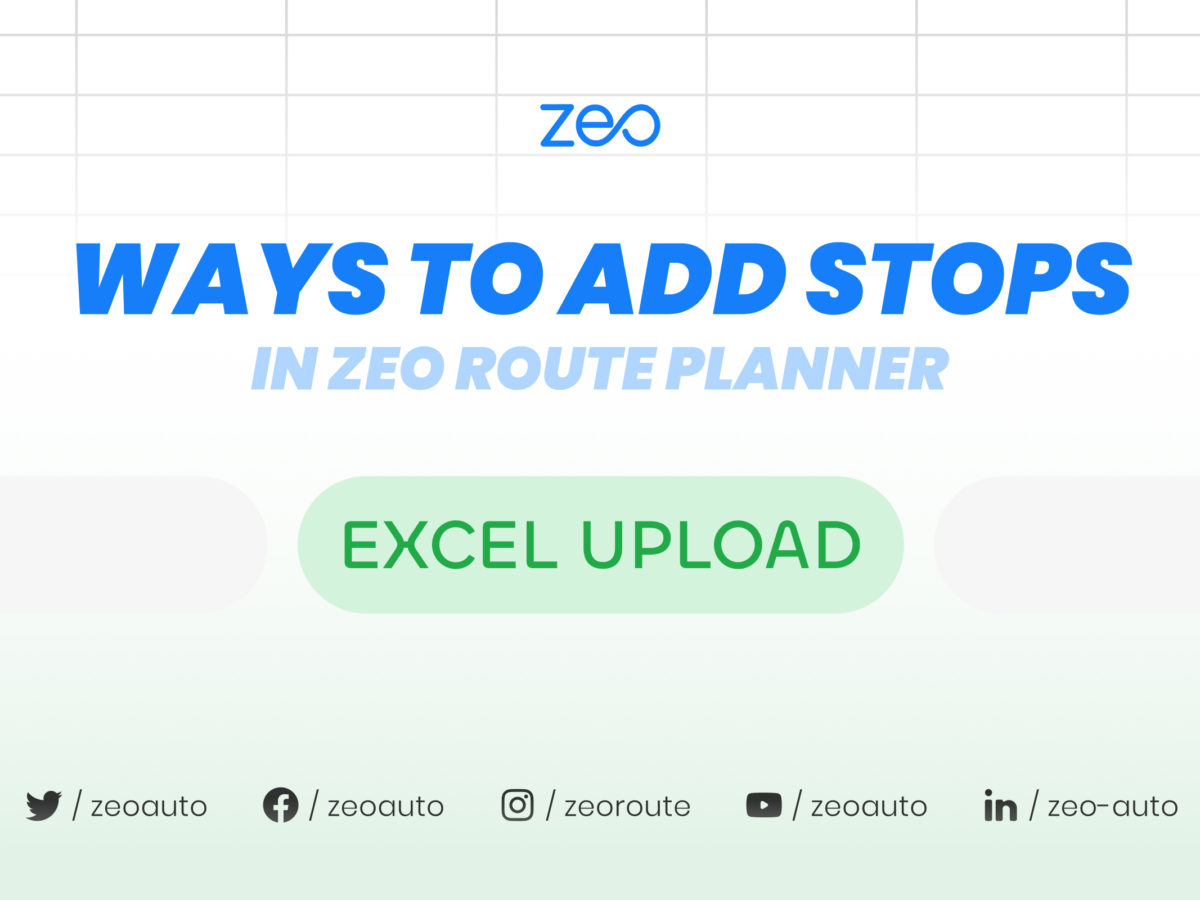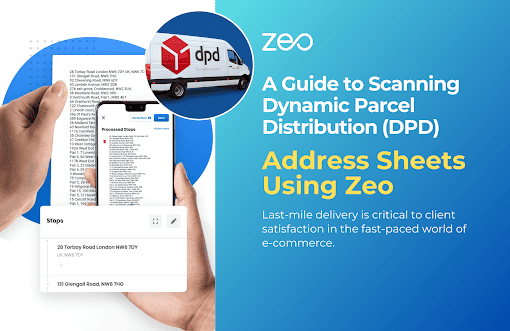Czas czytania: <1 chwila
Zeo umożliwia łatwe dodawanie przystanków.
Masz szeroką gamę opcji importowania adresów do aplikacji. Dodawanie przystanków poprzez przesłanie pliku Excel jest jednym ze sposobów dodawania przystanków. Dzięki temu można dodać wiele adresów na raz, bez konieczności wpisywania ich w polu wyszukiwania. Tak to robimy.
Wykonaj te proste kroki, aby dodać przystanek, przesyłając plik Excel zawierający wszystkie informacje o adresach
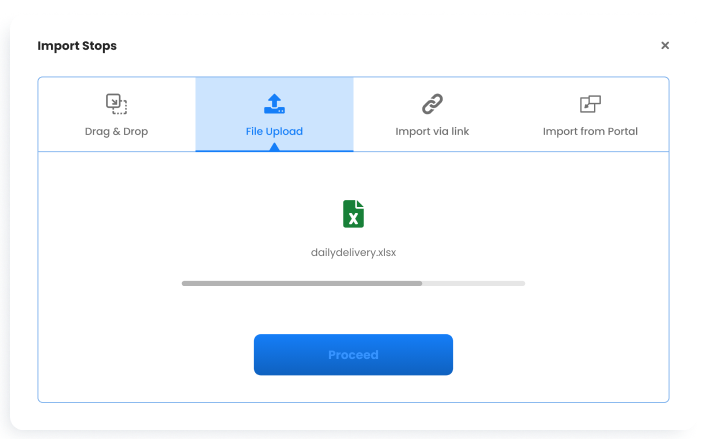
- Otwórz aplikację Zeo Route Planner na swoim telefonie i przejdź do zakładki „Historia”.
- Naciśnij „+ Dodaj nową trasę”
- Kliknij ikonę „3 kropki” (…) w prawym górnym rogu.
- Wybierz „Pobierz przykładowy raport” i kliknij Otwórz.
- Wypełnij wszystkie kolumny niezbędnymi szczegółami i zapisz.
- Kliknij „Importuj przystanki”, naciśnij „Przeglądaj pliki w telefonie, aby je przesłać”, a następnie wybierz plik Excela lub wklej adres URL arkusza kalkulacyjnego.
- Kliknij „Prześlij”
- Kliknij kolumny, aby w razie potrzeby je zmodyfikować.
- Kliknij „Kontynuuj”
- Wybierz lokalizację początkową i końcową
- Kliknij „Zapisz i optymalizuj”
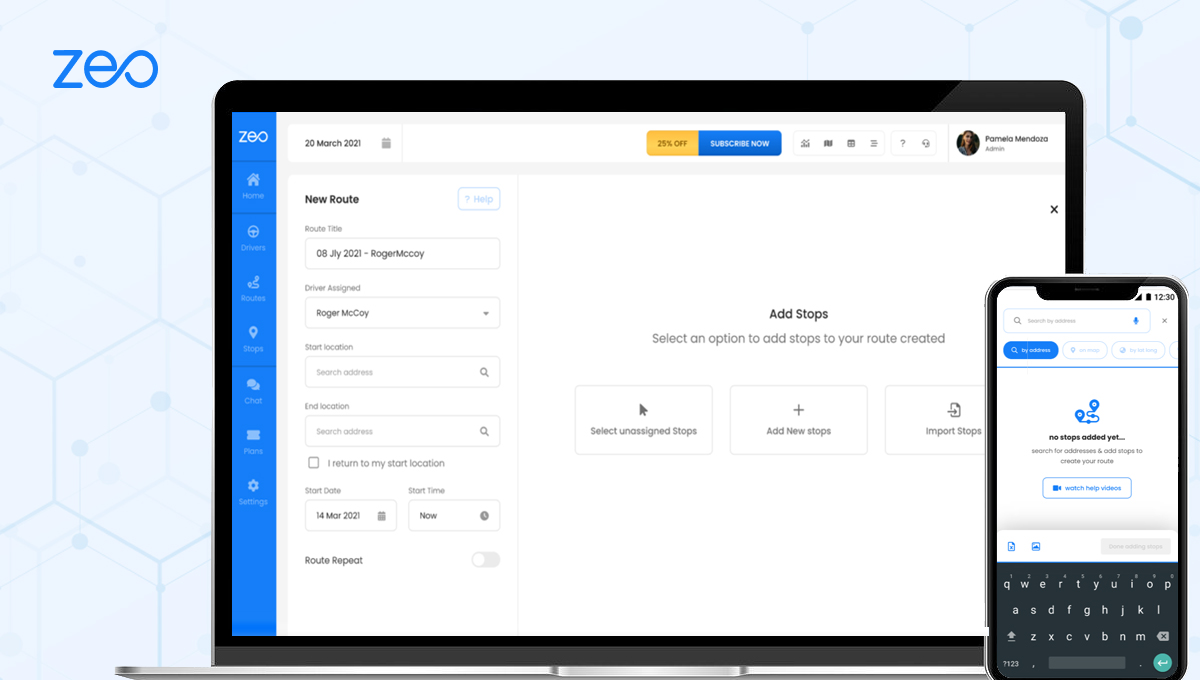
W tym artykule